Kļūdas risinājums 0HS0000225, lejupielādējot Windows

- 2893
- 201
- Lloyd O'Keefe
Ievads. Kļūda 0xs0000225
Tā kā jūs šeit nokļuvāt, tas nozīmē, ka, ielādējot Windows 7 vai 10, jums ir kļūdas kods 0x0000225, kas saistīts ar sāknēšanas nozares bojājumiem. Mēs uzreiz teiksim, ka šāda problēma parādījās nevis no labas dzīves, bet skaidri par nepareizu ierīces darbību. Mēs ilgu laiku neaizkavēsim patiesības brīdi, tāpēc vispirms mēs uzzināsim, kāpēc šāda problēma varētu rasties, un tad mēs pārietu pie tā risinājuma.
Kāpēc problēma var rasties?

Ja to redzat ekrānā, tad neliecieties, šai problēmai ir risinājums
Pirmkārt, ir vērts teikt, ka šāda veida problēma ir saistīta ar faktu, ka tika sabojāta datora vai klēpjdatora iekraušanas nozare. Tas ir, viņš nevar sākt operētājsistēmu. Otrkārt, gandrīz jebkuras personīgās datora problēmas cēlonis var būt vīrusu darbs. Šis ļaunprātīgais kods varētu mainīt jebko pašā sistēmā programmas līmenī. Protams, kļūdas kods ir 0HS0000225, ja reti tiek ielādēta vīrusu dēļ, bet, protams, ir vērts zināt par to. Var parādīties vēl viena kļūda operētājsistēmas nepareizas pabeigšanas rezultātā (jebkurā no tās izpausmēm). Piemēram, instalējot atjauninājumus, dators brīdina, ka jūs nevarat izslēgt ierīci. Ja jūs to izdarījāt, varat gaidīt nepatikšanas - lai gan tas nav arī fakts.
Neaizmirstiet arī: ja nejauši (vai mērķtiecīgi) nometāt datoru vai klēpjdatoru, iespējams, ka kāda mikroshēma vai bloks ir bojāts. Tādēļ var rasties apspriežamā problēma. Vai jebkurš cits ārējs mehānisks bojājums (piemēram, trieciens) var kalpot kā problēmas sakne. Analizēt to, kas varētu kalpot par stimulu šāda koda izskatam, tad jums būs vieglāk un atrisināt savu problēmu.
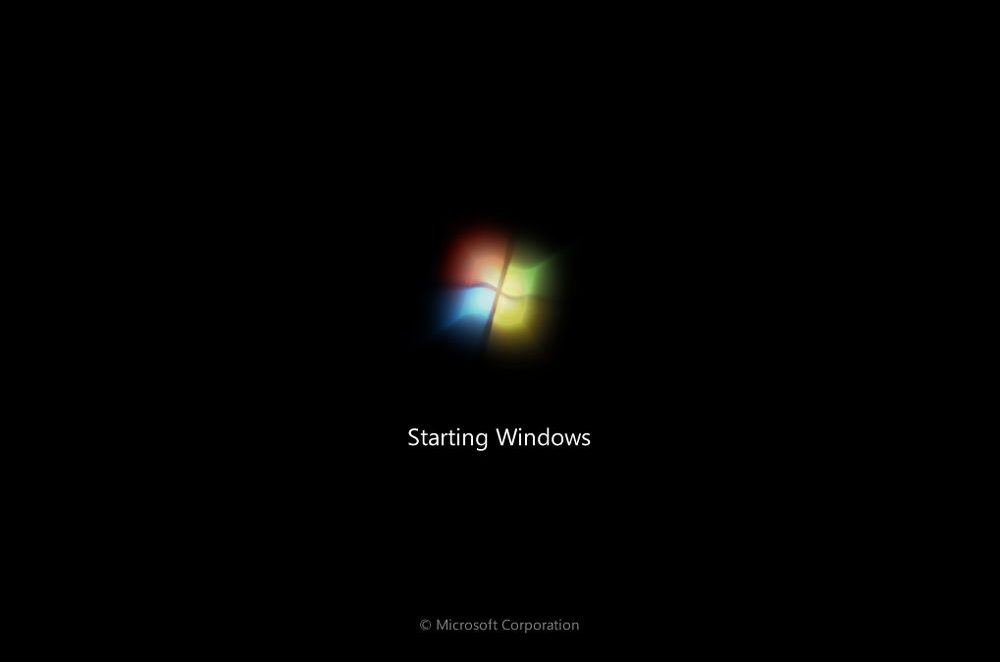
Kā salabot?
Universāla metode
Ir vairāki veidi, tāpēc mēs izvēlamies atbilstošo, pamatojoties uz problēmas cēloni. Ja jūsu lieta nav, tad varat izmēģināt universālu opciju, lai labotu problēmu. Ir svarīgi atzīmēt, ka tas palīdz diezgan bieži, bet ne vienmēr. Tāpēc, ja viņš nepalīdz, dodieties pie citiem:
- Kad dators ir ieslēgts (kad ražotāja logotips parādās pašā sākumā), iestatiet F8 atslēgu vairākas reizes pēc rindas, lai izsauktu īpašu Windows parametru izvēlni.
- Tagad, izmantojot bultiņas uz tastatūras vai klēpjdatora, mēs virzāmies uz leju uz "pēdējo veiksmīgo konfigurāciju" punktu un noklikšķiniet uz tā ievadīt taustiņu.
- Mēs gaidām, kamēr sistēma tiek ielādēta darba stāvoklī. Ja šī metode jums palīdzēja, tad mēs varam jūs apsveikt!
Atcelšana uz iepriekšējo stāvokli
- Šeit jums būs jāveic līdzīgi pasākumi, tāpat kā universālajā metodē, tāpēc nevajadzētu būt problēmām un jautājumiem.
- Kad dators ir ieslēgts (kad ražotāja logotips parādās pašā sākumā), iestatiet F8 atslēgu vairākas reizes pēc rindas, lai izsauktu īpašu Windows parametru izvēlni.
- Tālāk mēs meklējam priekšmetu "drošs režīms ar komandrindas atbalstu". Noklikšķiniet uz šī izvēlnes Enter taustiņa punkta.
- Parādās logā jums būs jāizdara komanda rstrui.exe un vēlreiz noklikšķiniet uz Enter.
- Sistēma piedāvās jums atkopšanas iespējas iepriekšējā stāvoklī. Izvēlieties to, kas, šķiet, jums ir piemērotāks. Pievērsiet uzmanību atkopšanas punkta izveidošanas datumam: lai jūs varētu aptuveni saprast, kuru opciju jums vajadzētu izvēlēties.
- Noklikšķiniet uz "Nākamais" un, sekojot ekrāna uzvednēm, mēs atgūstamies.
- Noteikti gaidiet pilnīgu šī procesa pabeigšanu un pēc tam pārbaudiet datoru.
Sistēmas attēla atjaunošana
- Tāpat kā iepriekšējā metodē, jums būs nepieciešams instalācijas disks Windows 7 vai 10, pretējā gadījumā nekas nedarbosies.
- Mēs ievietojam savu disku diskā un no tā slodzes. Lai to izdarītu, BIOS parametros mainiet ielādes kontūru (sākotnēji ir jūsu HDD vai SSD, jums ir jāpārvieto instalācijas disks uz pirmo vietu). Lūdzu, ņemiet vērā, ka logā tas tiks uzrakstīts "nospiediet jebkuru taustiņu, lai sāknētu no CD vai DVD". Tas nozīmē, ka, lai lejupielādētu no diska.
- Tātad, ja jums izdodas, jūs parādīsities priekšā ar Windows instalēšanu. Zemāk mēs noklikšķinām uz sistēmas atjaunošanu, tāpat kā iepriekšējā instrukcijā.
- Dators sāks meklēt atkopšanas punktus, pēc tam jums būs jāizvēlas vispiemērotākais un jāmēģina sākt no tā. Noteikti gaidiet, līdz tiks pabeigts kāds ilgtermiņa process.
- Ja kļūda ir 0xs0000225, kad tiek ielādēta, vairs nenotiek, noņemiet instalēšanas disku no pirmās vietas (kā jūs to darījāt otrajā rindkopā).
- Veiciet galīgo pārbaudi, izslēdzot un atkārtoti apgriezieties datorā vai klēpjdatorā.
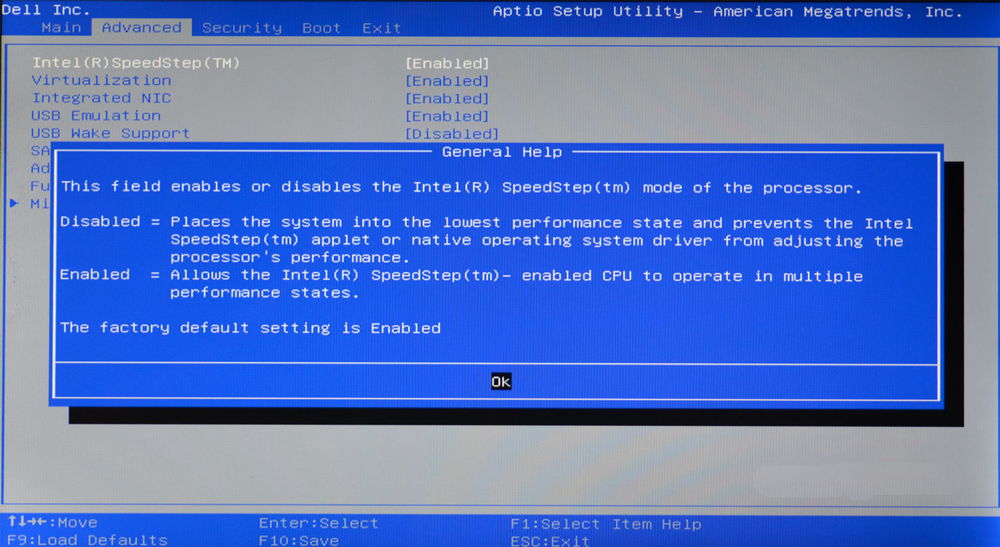
Bootloader vai sistēmas ielādes kļūdas reģistrēšana MBR
- Lūdzu, ņemiet vērā, ka šeit jums būs nepieciešams operētājsistēmas Windows 7 vai 10 instalēšanas disks. Ja tas nav, tad izveidojiet attēlu vai nu diskā, vai uz zibatmiņas disku. Bez šī tālāk nav jēgas.
- Tātad, ja iepriekšējais punkts tiek izpildīts, mēs ejam tālāk. Mēs ielādējam no instalācijas zibatmiņas diska vai diska, un operētājsistēmas instalēšanas logā mēs noklikšķinām uz vienuma "Sistēmas" atjaunošana.
- Esošo problēmu un problēmu meklēšana sākas, kad tiek ielādēta. Nekādā gadījumā nepārtrauciet šo procesu. Tas ir, pārliecinieties, ka dators neizslēdzas. Un, ja jums ir klēpjdators, tad rūpējieties par akumulatora uzlādes uzturēšanu.
- Tad būs jāatrod komandrinda, kurā ir svarīgi ievadīt šādas rindiņas:
Zābacis.Exe /fixmbr
Zābacis.Exe /fixboot
Zābacis.Exe /rebuildbcd
Pēc tam noklikšķiniet uz ievadīt taustiņu datora vai klēpjdatora tastatūrā un gaidiet beigas.
Pārinstalēt logus
Ja neviena no iepriekšminētajām metodēm jums nav piemērota un palīdzējusi, tad paliek tikai iespēja pārinstalēt Windows 7 vai 10 operētājsistēmu. Protams, sākotnēji mēģiniet lejupielādēt datoru vai klēpjdatoru drošā režīmā un saglabāt visus svarīgos datus no vietējā diska, jo pēc pārinstalēšanas visa informācija tiks izdzēsta. Ir vērts atcerēties, ka, ja jums ir divi vietējie diski (pēc noklusējuma - C un D), kur sistēma atrodas diskā C, un jūsu faili otrajā, tad varat pārsūtīt nepieciešamos datus no pirmā diska uz otro. Pēc tam, instalējot operētājsistēmu Windows 7 vai 10 vietējā diskā C, visa vietējā diskā saglabātā informācija tiks saglabāta.
Mēs apkoposim
Šodien mēs apspriedām šo jautājumu: kā novērst kļūdu 0xS0000225, lejupielādējot Windows 7 vai 10. Šīs problēmas risināšanai ir piecas vispopulārākās un efektīvākās metodes:
- Universāls
- Atcelšana uz iepriekšējo stāvokli
- Sistēmas atjaunošana
- MBR bojājumi sāknēšanas ielādatoram
- Pārinstalēt logus
Ja neviena no ierosinātajām metodēm jums nepalīdzēja, tad jums jāsazinās ar specializēto centru, kur strādā meistari. Varbūt jūsu HDD ir salauzts, lai gan šī ir ļoti reta parādība. Bet labāk ir to droši spēlēt un izslēgt visas iespējamās iespējas. Mēs ceram, ka tas to nav sasniedzis, un viena no iepriekšminētajām metodēm jums palīdzēja. Komentāros mēs dalāmies, kura metode jums palīdzēja, un cik ilgi jūs esat cietis no šīs nelaimes. Labs garastāvoklis, dārgie lasītāji! Mēs vēlam jums neko vairāk, lai salauztu, un nav darbības traucējumu, piemēram, kļūdas kods 0x0000225, ielādējot Windows 7 vai 10.

